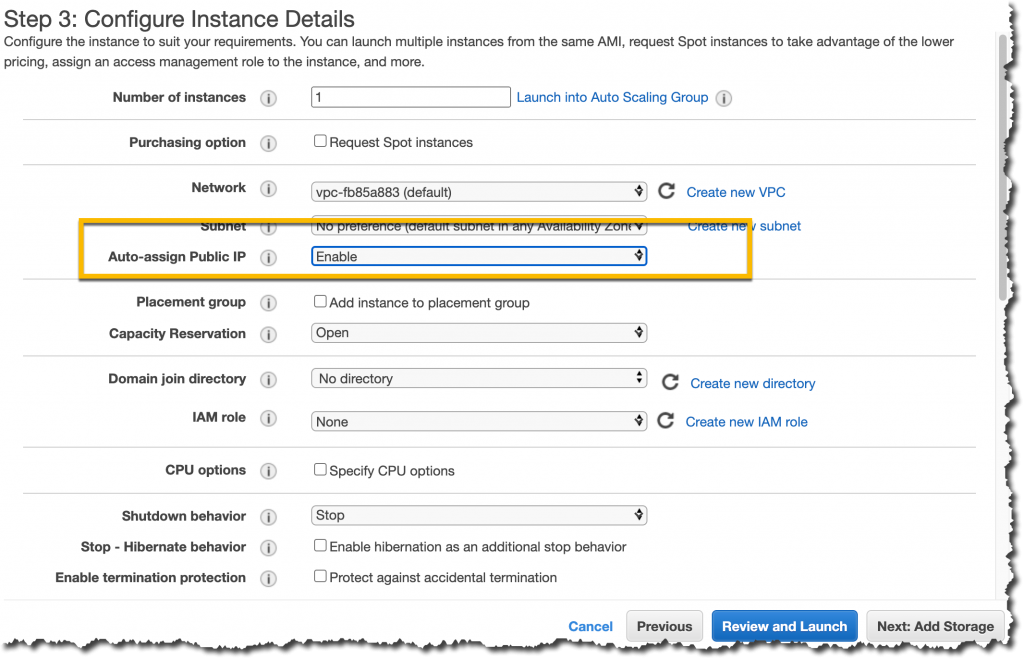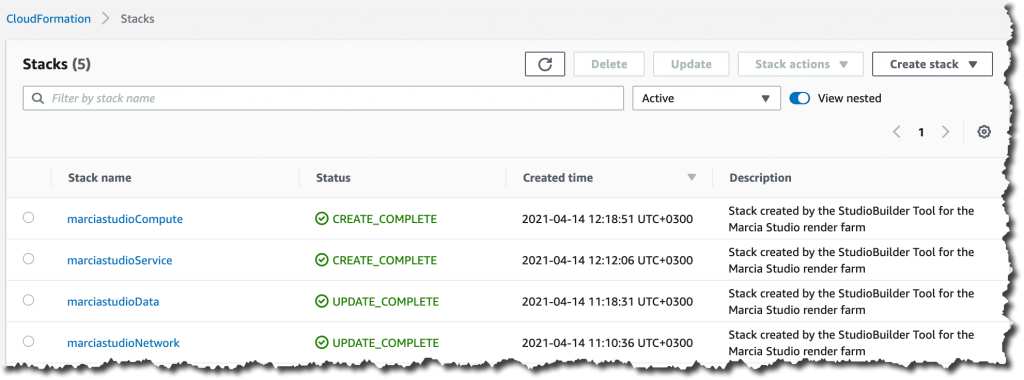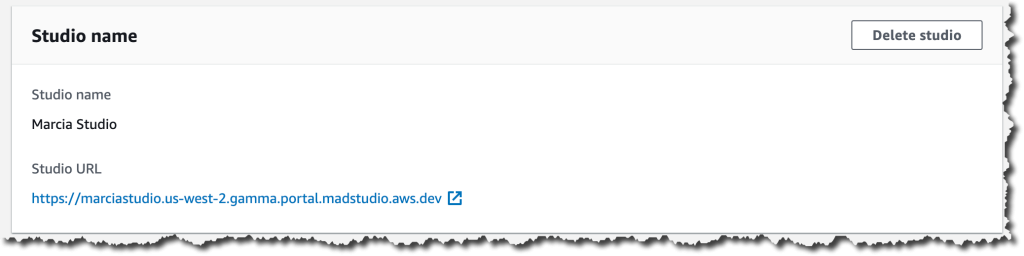亚马逊AWS官方博客
Amazon Nimble Studio – 在云中构建创意工作室
Amazon Nimble Studio 是一项新服务,凭借该服务,从故事板草图到最终的交付内容,创意工作室都可使用 AWS 在云中完全生成视觉效果、动画和交互式内容。Nimble Studio 为客户提供对虚拟工作站、弹性文件存储和渲染场容量的按需访问。它还提供了用于 IP 安全、权限和协作的内置自动化工具。
传统的创意工作室经常面临吸引和引进人才的挑战。人才并非仅限于本地,重要的是要加快招聘远程艺术家的速度,使他们像在同一个物理空间中一样具有效率。同样重要的是,允许分布式团队使用他们当前使用的相同工作流程、软件、许可证和工具,同时确保所有资产的安全。
此外,传统客户诉诸于为本地渲染场购买更多硬件、高价租用硬件或利用云资源扩展容量。那些决定在云上进行渲染的人会浏览这些选项和广泛的 AWS 产品,同时感知到复杂性,这可能导致他们选择传统方法。
今天,我们很高兴地宣布推出 Amazon Nimble Studio,这项服务通过提供现成的 IT 基础设施即服务(包括工作站、存储和渲染)来解决这些问题。
Nimble Studio 列属于为媒体和娱乐使用案例专门构建的更广泛的 AWS 功能组合,包括 AWS 服务、AWS 和合作伙伴解决方案,以及超过 400 个AWS合作伙伴。您可以进一步了解面向媒体和娱乐的 AWS 计划(该计划也于今日推出),它可以帮助媒体和娱乐客户轻松识别 AWS 在五个关键业务领域的行业特定能力:内容生产、直接面向消费者的流媒体或开放式互联网 (OTT) 流媒体、广播、媒体供应链和存档,以及数据科学和分析。
使用 Nimble Studio 的益处
Nimble Studio 基于 AWS 基础设施而构建,可确保高性能计算能力和您的数据安全性。它还实现了弹性生产,使得工作室能够根据需求扩展艺术家的工作站、存储和渲染需求。
使用 Nimble Studio 时,艺术家可以在 Amazon Elastic Compute Cloud (EC2) 虚拟工作站上使用其最喜爱的创意软件工具。Nimble Studio 将 EC2 用于计算、将 Amazon FSx 用于存储,将 AWS Single Sign-On 用于用户管理,并将 AWS Thinkbox Deadline 用户渲染场管理。
Nimble Studio 是开放性的,可与支持 NFS/SMB 协议的大多数存储解决方案(例如 Weka.io 和 Qumulo)兼容,因此,您可以自带存储。
为进行高性能远程显示,该服务使用 NICE DCV 协议并预置通过 NVIDIA GPU 提供的 G4dn 实例。
通过使用可全球访问的数据存储来提供共享资产的能力,Nimble Studio 使工作室能够引进全球人才。Nimble Studio 集中管理来自许多软件包的许可,减少引进新艺术家产生的摩擦,并支持可预测的预算。
此外,Nimble Studio 还配有对艺术家友好的控制台。艺术家无需拥有 AWS 账户或使用 AWS 管理控制台即可完成工作。
但 Nimble Studio 对让我喜欢的一点是,它的设置和使用非常直观。在这篇博客文章中,我将向您展示如何创建基于云的工作室。
使用 Nimble Studio 设置云工作室
要开始使用 Nimble Studio,请转至 AWS 管理控制台并创建您的云工作室。您可以决定是否要引入您现有的资源,例如文件存储、渲染场、软件许可服务、Amazon Machine Image (AMI),或 Active Directory 中的目录。迁移现有项目的工作室可以使用 AWS Snowball 进行快速且安全的物理数据迁移。
配置 AWS SSO
对于此配置,请选择没有任何现有资源的选项,这样您就可以看到开始使用的简单程度。第一步是在账户中配置 AWS SSO。您将使用 AWS SSO 基于某些角色为艺术家分配访问工作室的权限。要设置 AWS SSO,请在 AWS Directory Services 控制台中遵照以下步骤执行。
使用 StudioBuilder 配置您的工作室
StudioBuilder 是一款工具,可帮助您通过回答一些配置问题来简单部署您的工作室。StudioBuilder 可在 AMI 中提供。您可以从 AWS Marketplace 中免费获取它。
从 AWS Marketplace 中获取 AMI 之后,您可以在 EC2 控制台中的 Private images(私有映像)列表中找到它。在 EC2 实例中启动该 AMI。我建议使用 t3.medium 实例。将 Auto-assign Public IP(自动配方公有 IP)字段设置为 Enable(启用),以确保您的实例收到公有 IP 地址。稍后,您可以使用它连接该实例。
连接到实例后,您立即会被定向到 StudioBuilder 设置。
设置程序将逐步引导您配置联网、存储、Active Directory 和渲染场。只需回答问题,即可根据您的需求构建合适的工作室。
设置过程大约需要 90 分钟。您可以使用 AWS CloudFormation 控制台监控进度。当四个新的 CloudFormation 堆栈:网络、数据、服务和计算已在您的账户中创建完成后,您的工作室即准备就绪。
现在,终止 StudioBuilder 实例并返回 Nimble Studio 控制台。在 Studio 设置中,您可以看到,您已完成五个步骤中的四个。
为工作室管理员和用户分配访问权限
要完成最后一步,即步骤 5:允许工作室访问,您将使用您在 StudioBuilder 步骤中创建的 Active Directory 目录和早前配置的 AWS SSO,以允许管理员和艺术家访问工作室。
遵照 Nimble Studio 控制台中的说明以将目录连接到 AWS SSO。然后,您可以将管理员添加到您的工作室。管理员可以控制用户在工作室中可以执行哪些操作。
此时,您可以将用户添加到工作室,但是由于您的目录中尚无用户,请转到下一步。您可以稍后返回此步骤以将用户添加到工作室。
首次访问工作室
首次打开工作室时,您将在 Studio Manager 控制台中看到工作室 URL。工作室准备就绪后,您将与艺术家分享此 URL。要登录工作室,您需要先前创建的管理员的用户名和密码。
启动配置文件
当工作室打开时,您将看到两个启动配置文件:一个是渲染场实例,另一个是工作站。它们由 StudioBuilder 在您设置工作室时创建。启动配置文件可控制对工作室中资源的访问,例如计算场、共享文件系统、实例类型和 AMI。您可以使用 Nimble Studio 控制台根据自己的需要创建多个启动配置文件,以定制团队对工作室资源的访问。
启动配置文件时,您将启动包含您在已安装的 AMI 中提供的所有软件的工作站。首次启动实例需要几分钟的时间。实例准备就绪后,您将在浏览器中看到该实例。您可以使用登录工作室时使用的相同用户名和密码登录该实例。
现在,您的工作室已准备就绪! 在与艺术家共享工作室之前,您可能需要配置更多启动配置文件、将艺术家用户添加到目录,并向这些用户授予访问工作室和启动配置文件的权限。
下面这段简短的视频描述了 Nimble Studio 如何帮助您工作:
现已推出
Nimble Studio 现已在美国西部(俄勒冈)、美国东部(弗吉尼亚北部)、加拿大(中部)、欧洲(伦敦)、亚太地区(悉尼)区域和美国西部(洛杉矶)本地区域推出。
了解有关 Amazon Nimble Studio 的更多信息并开始在云中构建您的工作室。
— Marcia